作業中もTwitterの新着を超速でチェックできるWin版「Growl」

OSXで人気の「Growl」というツールをご存知だろうか。デスクトップにTwitterやメールなどの新着を次々と表示するソフトで、リアルタイム性に優れていることからコアな愛用者が多い。その「Growl」をウインドウズに導入し、Twitterを設定する方法を解説するぞ。
「Growl」はOSXで大人気のツールで、デスクトップ画面にTiwtter、メール、RSSリーダーなどの新着情報をポップアップ形式で表示するソフトだ。
現在のネット環境では、リアルタイムで次々と新しい情報が飛び込んでくるが、だからといって複数の画面を同時並行で常に見続けているわけにはいかない。「Growl」では、リアルタイム性が重要なメールやTwitterなどの新着情報を、画面にポップアップで次々と表示。ポップアップは即座に消えるので、大量にたまった新着表示で精神が圧迫されることもないという、リアルタイム時代に適応した新着通知ツールなのだ。
この「Growl」はOSXから人気に火がついたこともあって、OSXの対応ツールは数多くリリースされているのだが、ウインドウズ版は連携対応ソフトの挙動がおかしく、これまであまり導入をオススメできる状態にはなかった。
だが今回、人気のTwitterクライアント「Tween」が連携に正式対応したことで、導入の敷居は大きく下がった。Twitterクライアントを常駐させながら作業をするのが習慣になっている人は、画面切り替えのストレスがなくなるので、ぜひ導入して欲しい。
■ GrwolでTwtterの新着をデスクトップに実況表示

まずはGrwolと連携するTwitterクライアントを導入する。「Tween」のインストールを行い、認証してTwitterが使える状態にしよう

続いて「Growl for Windows」をインストール。完了したらCドライブの「ProgramFile」内にある「Growl for Windows」フォルダを開いて、「Growl.Connector.dll」と「Growl.CoreLibrary.dll」を、「Tween」のフォルダ内に移動させよう

Tweenを再起動し、メニューバーから「ファイル」→「設定」をクリック

設定画面の「表示」をクリックして「通知にGrowlを使用」にチェックを入れよう

設定画面を閉じて、Growlを再起動すると、画面右下にTwitterの新着通知がポップアップで表示されるようになる

表示方法を変更するには、タスクトレイのGrowlのアイコンを右クリックして「Open Growl」をクリックしよう

Growlの設定画面が開く。「Applications」を開くとTweenが表示されるので、ポップアップ表示される条件や表示位置などを変更しよう

デザインを変えたいときは「Diplay」から行う。オススメなのは「Smokestack」。画面右上に半透明のポップアップが表示されるようになる、視線を移動しやすい上に、デザイン的にも良好だ
 全世界1,000万以上ダウンロード超え!水分補給サポートアプリ最新作『Plant Nanny 2 - 植物ナニー2』が11/1より日本先行配信開始中
全世界1,000万以上ダウンロード超え!水分補給サポートアプリ最新作『Plant Nanny 2 - 植物ナニー2』が11/1より日本先行配信開始中 たこ焼きの洞窟にかき氷の山!散歩を習慣化する惑星探索ゲーム『Walkr』がアップデート配信&6/28までアイテムセール開始!
たこ焼きの洞窟にかき氷の山!散歩を習慣化する惑星探索ゲーム『Walkr』がアップデート配信&6/28までアイテムセール開始! 【まとめ】仮想通貨ビットコインで国内・海外問わず自由に決済や買い物ができる販売サイトを立ち上げる
【まとめ】仮想通貨ビットコインで国内・海外問わず自由に決済や買い物ができる販売サイトを立ち上げる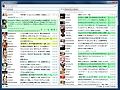 上級者ではなく「超越者」向けのTwtiterクライアント「Krile」
上級者ではなく「超越者」向けのTwtiterクライアント「Krile」 GrowlでGmailやGoogleリーダーの新着チェック「GWatchman」
GrowlでGmailやGoogleリーダーの新着チェック「GWatchman」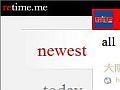 Twitterからリンク付きツイートだけを収集できる「retime.me」
Twitterからリンク付きツイートだけを収集できる「retime.me」 これぞ定番!日本で一番人気のTwitterクライアント「Tween」
これぞ定番!日本で一番人気のTwitterクライアント「Tween」 2つのOSが同時共存!「お名前.com デスクトップクラウド」ならMacbookAirでウインドウズが使える
2つのOSが同時共存!「お名前.com デスクトップクラウド」ならMacbookAirでウインドウズが使える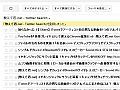 TwitterのRSS提供が終了 それでもGoogleリーダーからツイートを読むには…?
TwitterのRSS提供が終了 それでもGoogleリーダーからツイートを読むには…?
